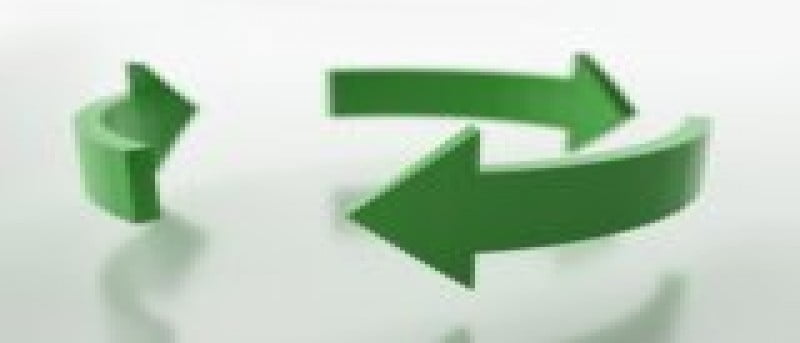Llega un momento en que necesita convertir uno o más archivos a otro formato. Digamos, por ejemplo, que tiene un montón de archivos .rtf que desea convertir en archivos OpenDocument. Lo más probable es que no necesite hacerlo con demasiada frecuencia, pero cuando llegue el momento, abrir cada archivo en un procesador de textos y guardarlo puede ser una verdadera tarea.
Si usa OpenOffice o LibreOffice, puede ahorrar mucho tiempo al permitir que una utilidad de línea de comandos llamada JODConverter haga el trabajo por usted. No dejes que el hecho de que sea una herramienta de línea de comandos te asuste. JODConverter es fácil de usar y rápido. También es muy efectivo.
Echemos un vistazo a cómo usarlo.
Empezando
Antes de ir y obtener una copia de JODConverter, necesitará OpenOffice.org o LibreOffice y el Entorno de tiempo de ejecución de Java para su sistema operativo instalado en su computadora. Debido a que está escrito en Java, JODConverter se ejecuta en Linux, Mac OS y Windows.
Una vez que se haya asegurado de que todo esté instalado, descargue una copia de JODConverter. Hay dos versiones disponibles: 2.x y 3.0. La principal diferencia entre las dos versiones es que la versión 3.0 es compatible con LibreOffice y OpenOffice.org. También parece, según mis observaciones no científicas, ser un poco más rápido que la versión 2.x.
Extraiga el contenido del archivo que descargó en algún lugar de su disco duro. Por ejemplo, si usa Linux y descargó la versión 3.0 de JODConverter, puede extraer el archivo al directorio /opt. JODConverter se instalará en /opt/jodconverter-core-3.0-beta-4.
Conversiones admitidas
JODConverter es muy flexible. Puede convertir entre los siguientes formatos:
- Word (.doc) hacia o desde Word OpenDocument Text (.odt)
- Excel (.xls) hacia o desde OpenDocument Spreadsheet (.ods)
- PowerPoint (.ppt) hacia o desde OpenDocument Presentation (.odp)
La utilidad también puede manejar conversiones de RTF y WordPerfect, archivos antiguos de OpenOffice.org e incluso puede convertir todos los formatos admitidos a PDF.
Haciendo una conversión básica
Ahora que todo está instalado, está listo para comenzar. Lo primero que debe hacer es iniciar OpenOffice.org en segundo plano. Para hacer eso, abra una ventana de terminal y luego escriba el siguiente comando:
soffice -headless -accept="socket,host=127.0.0.1,port=8100;urp;" &
Permanezca en la ventana de la terminal y cambie al directorio que contiene los archivos que desea convertir. Luego, ejecuta el siguiente comando:
java -jar [path to JODConverter]/lib/[.jar file] source_file output_file
La ruta y el nombre del archivo .jar serán diferentes según la versión de JODConverter que esté utilizando. Si, por ejemplo, está utilizando la versión 3.0, aquí hay una ruta de muestra:
java -jar opt/jodconverter-core-3.0-beta-4/lib/jodconverter-core-3.0-beta-4.jar source_file output_file
Supongamos que tiene un archivo de Word llamado Secure_Email_Report.doc que desea convertir al formato OpenDocument. Simplemente ejecute el siguiente comando:
java -jar [path to JODConverter]/lib/[.jar file] Secure_Email_Report.doc Secure_Email_Report.odt
Haciendo conversiones por lotes
Usar JODConverter para convertir un solo archivo es un desperdicio. Puede hacer la escritura con la misma facilidad en OpenOffice.org o LibreOffice. Pero la conversión de grandes cantidades de archivos es donde brilla JODConverter. Y eso es fácil de hacer.
¿Cómo? Solo ejecuta este comando:
java -jar [path to JODConverter]/lib/[.jar file] *.input_type -o output_type
En el comando anterior, input_type es la extensión de los archivos que desea convertir y output_type es la extensión del formato de destino. Por ejemplo:
java -jar [path to JODConverter]/lib/[.jar file] *.doc -o pdf
Esto convierte todos los archivos de Word (*.doc) en un directorio a archivos PDF. Todo lo que necesita hacer es sustituir las extensiones de los tipos de archivos desde y hacia los que desea convertir.
Scripting de la conversión
Escribir esa larga cadena en la línea de comando puede ser una tarea ardua. Y si solo usa JODConverter con poca frecuencia, es fácil olvidar la ruta y el nombre del archivo .jar que debe incluir en el comando.
Para solucionar ese problema, puede escribir un script o un archivo por lotes. Si está ejecutando Linux, por ejemplo, aquí hay un buen tutorial sobre secuencias de comandos de shell.
Pero ni siquiera necesitas hacer eso. Si tiene instalado en su computadora Python (un popular lenguaje e intérprete de secuencias de comandos), puede descargar y use un script llamado «DocumentConverter.py».
Para usar el script, simplemente escriba:
python DocumentConverter.py input_file output_file
Sin embargo, el script no parece funcionar con la conversión por lotes.
Pensamientos finales
Si está buscando una forma rápida y eficiente de convertir varios documentos a otro formato, definitivamente vale la pena echarle un vistazo a JODConverter. Es rápido, es eficiente y es flexible. Además de eso, es bastante fácil de usar. Incluso si solo convierte documentos una vez cada luna azul, JODConverter es una buena adición a su conjunto de herramientas.
Autor de la foto: 7lluvias